你的微信是否出现过这样的情况:手机锁屏时好友打来视频,却不显示来电界面,至今不知道缘由也无法解决,那么今天我来帮你解决这一问题,主要缘由有 3 个,可能是电池设置、权限设置以及微信通知设置。具体解决方法可参考以下视频。
第一,可能你的手机开启了锁屏后自动断数据的功能。

先找到手机里的设置并打开,(如上图所示)
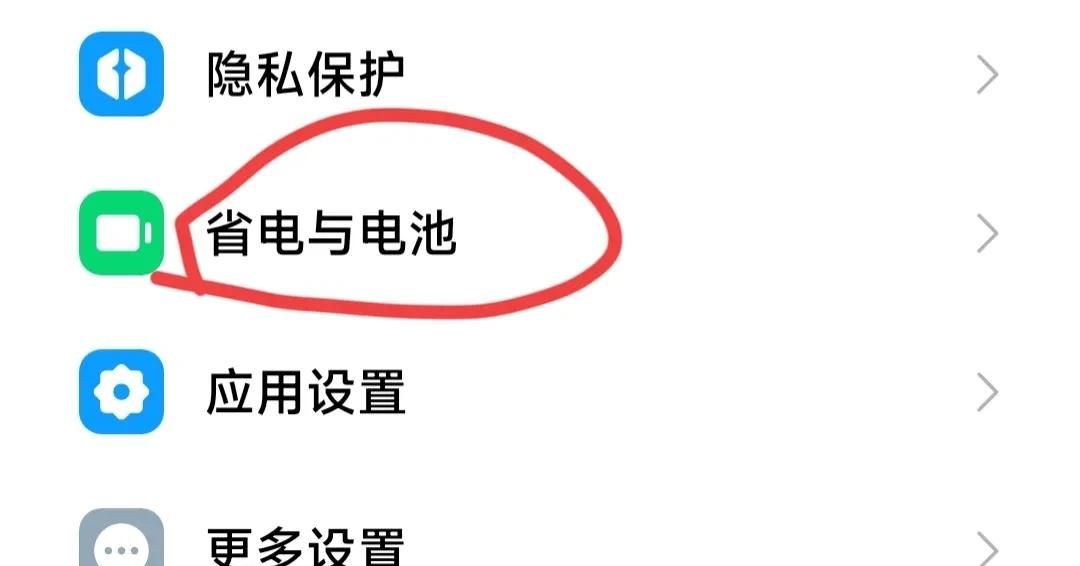
接着往上滑找到省电与电池,(如上图所示)

在右上角能看到一个设置选项,点进去。(如上图所示)

这里有一个锁屏后自动断开数据,默认设置是 5 分钟,点击将其修改为“从不”,这样好友打来视频就能正常接收并显示了。(如上图所示)
但有的朋友表明打开这个开关后仍无法解决,可能是微信未获取到通知权限导致无法出现页面。

在设置里找到通知与控制中心,(如上图所示)

然后点击通知管理。(如上图所示)
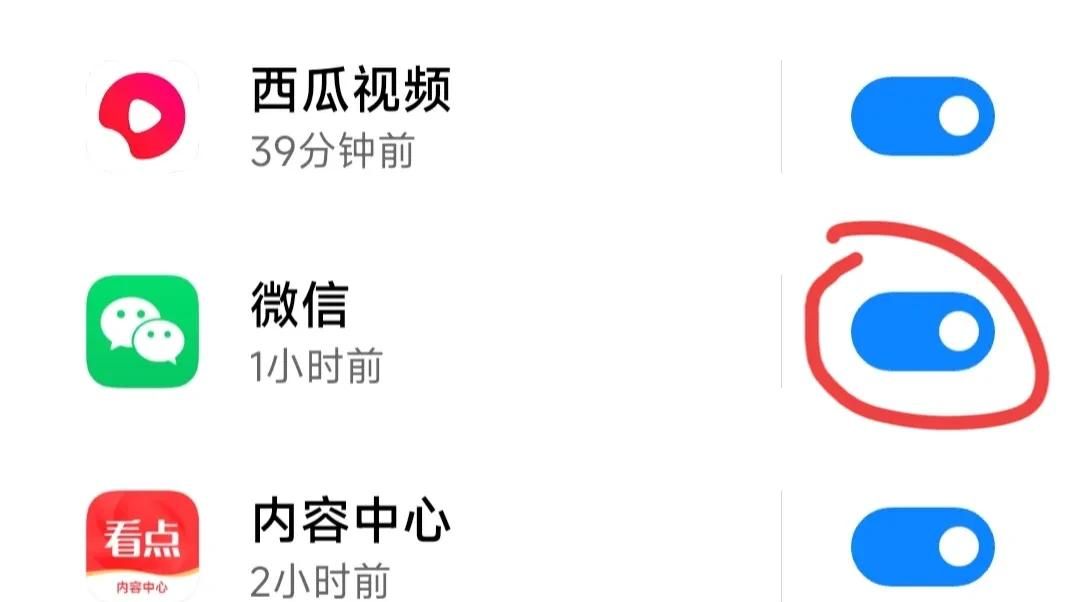
在这里可以看到手机哪些应用开启了通知权限,哪些没有,找到微信,如果开关是关闭的,将其打开,好友打来视频通话就会直接显示,无需再打开微信接收。(如上图所示)
如果上述两个开关打开后依然不行,可能是微信没有打开接收视频通知。

这需要找到微信并打开操作,点击右下角的“我”,(如上图所示)

然后找到设置,(如上图所示)
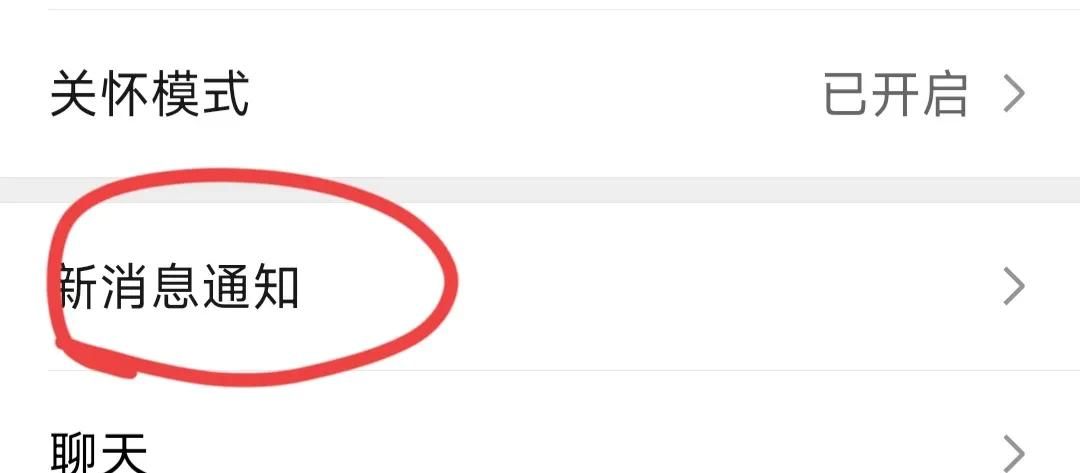
在设置里能看到有一个新消息通知,(如上图所示)
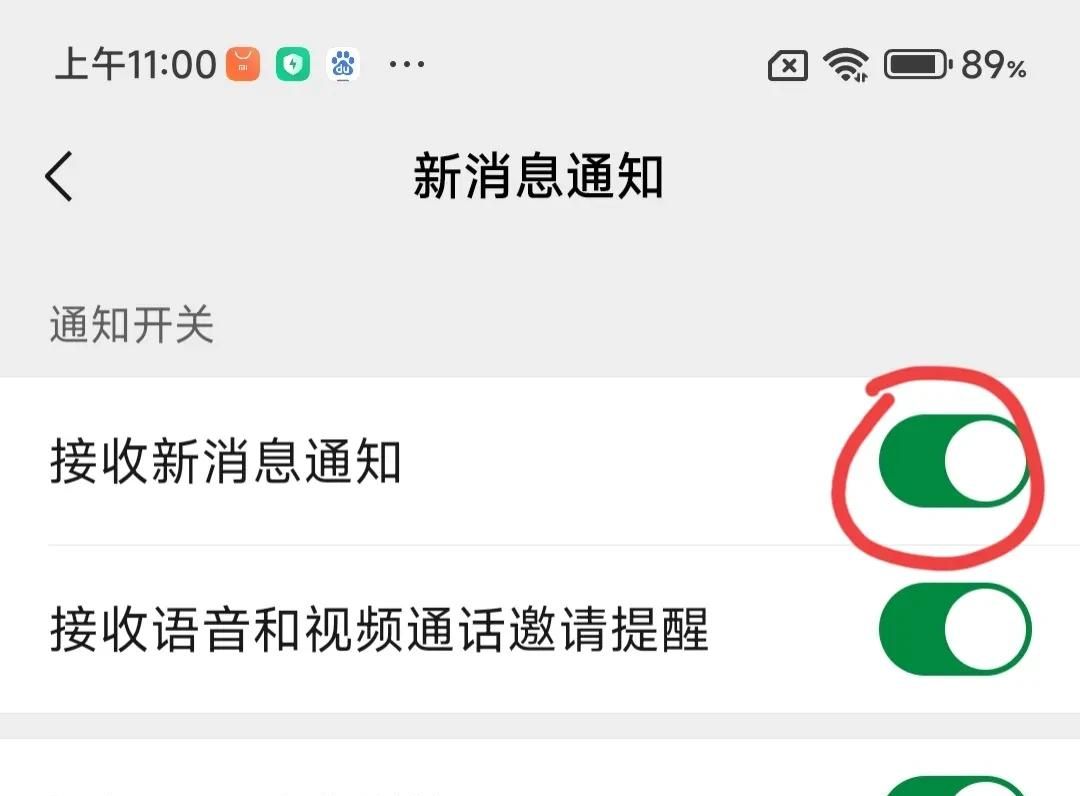
打开后有一个接收新消息通知,必定要确保其处于打开状态。(如上图所示)

接下来是接收语音和视频通话邀请提醒这个开关,也必定要打开。如果不打开,不管是在锁屏状态还是打开手机状态,好友打来视频都不会出现界面。(如上图所示)
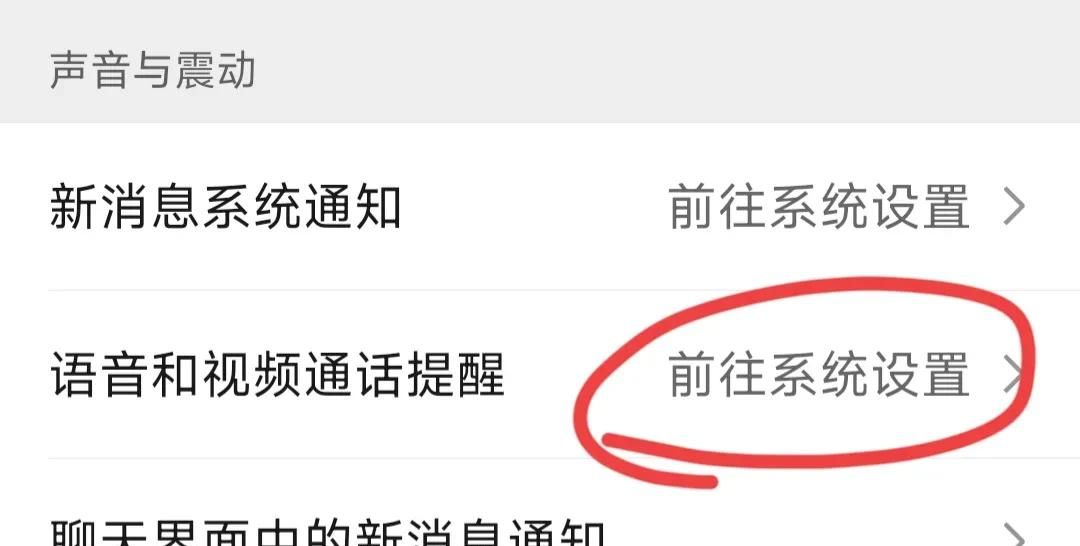
这里还有一个声音与震动的选项,里面的视频通话提醒点击进去必定要允许通知,(如上图所示)

这里有 6 个开关,必定要全部打开。否则就算出现页面,手机没拿在手上,也不会发出声音或铃声。(如上图所示)
以上 3 个设置方法基本能解决微信视频来电不显示的问题。
不过以上 3 个方法仅针对安卓手机,如果是苹果手机出现此类问题,又该如何解决?一般来说,苹果手机出现这一问题是微信后台无法刷新导致的。

找到手机里的设置,(如上图所示)

然后找到通用,(如上图所示)


接着能看到有一个后台 APP 刷新,必定要确保微信这个开关是打开的。如果此功能关闭,虽然能省电省流量,但无法接收别人发来的视频通话。(如上图所示)
今天的视频就全部分享完了,您学会了吗?




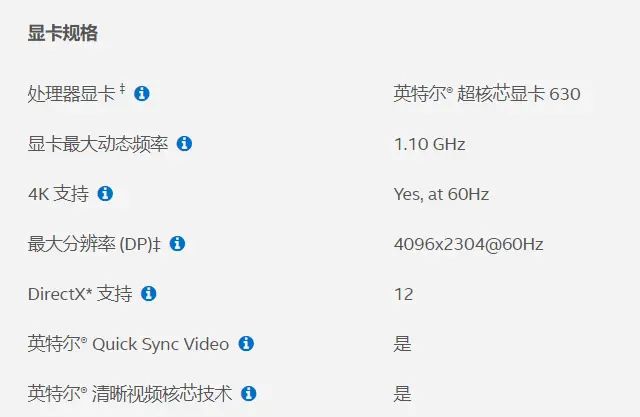















- 最新
- 最热
只看作者